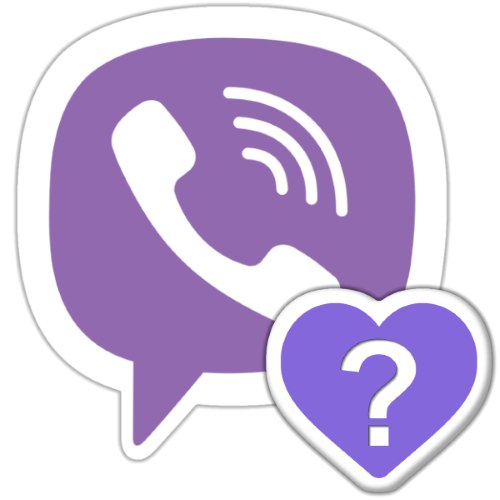Známky "Jako", které si mohou členové skupinových chatů navzájem přiřadit ke zprávám, se ve Viber messengeru staly docela populární. Motivace dávat a přijímat lajky zvyšuje dostupnost příležitosti zjistit, kdo konkrétně označil zprávu „srdcem“, a článek ukazuje, jak takové informace získat pomocí zařízení Android, iPhone nebo Windows PC.
Jak zjistit, komu se líbila zpráva na Viberu
Samotný přístup na obrazovku se seznamem lidí, kteří si ve Viberu oblíbili, odeslaných sami nebo zprávou „někoho jiného“, lze získat doslova třemi klepnutími na obrazovku mobilního zařízení Android / iOS nebo několika kliknutími myší v případě stolního počítače / notebooku se systémem Windows. Upozorňujeme však, že níže popsaná možnost je k dispozici pouze v „běžných“ skupinách Viberu, kde mají účastníci vzájemný přístup k datům (identifikátor v messengeru).
Přečtěte si také: Jak vytvořit skupinový chat v aplikaci Viber Messenger
Pokud chcete vědět, kdo dává srdce zprávám zasílaným komunitě, budete zklamáni - zvýšená úroveň důvěrnosti, která charakterizuje účast uživatelů na chatech skupiny Viber tohoto typu, neumožní zjistit údaje těch, kteří měli rádi i superadministrátora sdružení, pouze počet hodnocení přiřazená této nebo té zprávě.
Přečtěte si také: Jak vytvořit komunitu v aplikaci Viber Messenger
Android
V Viber pro AndroidChcete-li zjistit, komu se líbila vaše zpráva nebo jiný člen skupiny, postupujte následovně.
- Otevřete messenger, přejděte do skupiny a najděte zprávu, o které chcete zjistit více informací.
- Klikněte na oblast zpráv a krátce podržte prst - dokud se neobjeví místní nabídka. Zde vyberte položku „Podrobnosti“.
- Zobrazí se seznam uživatelů registrovaných ve Viberu a hodnotících zprávu. Kromě toho obrazovka, která se otevře, obsahuje informace o počtu členů skupiny, kteří si zprávu prohlíželi.
- Kromě řešení problému vyjádřeného v názvu článku umožňuje výše popsaná obrazovka otevřít data uživatele, který vložil „srdce“, i když není uveden v seznamu „Kontakty“ tvůj posel. Chcete-li to provést, klepněte na jméno účastníka skupinového chatu a poté proveďte jednu z operací: 1 - "Hovor zdarma", 2 — „Zpráva zdarma“, 3 —"Přidat do adresáře" nebo 4 - "Blok" (bude k dispozici po klepnutí na tři body vpravo nahoře).
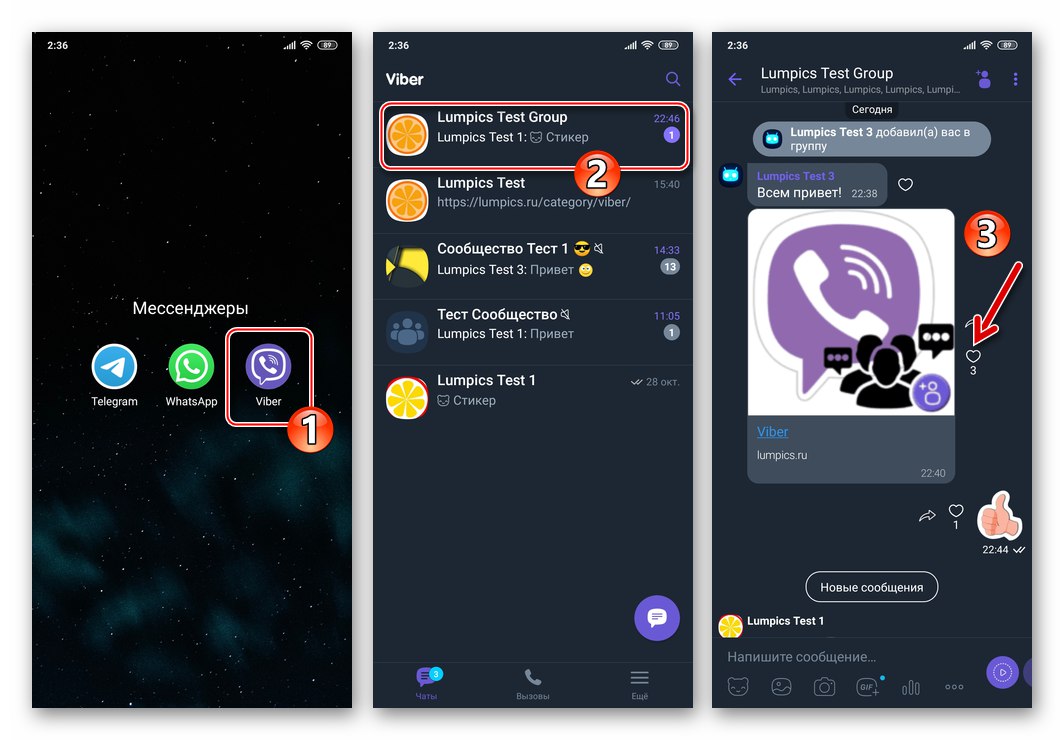
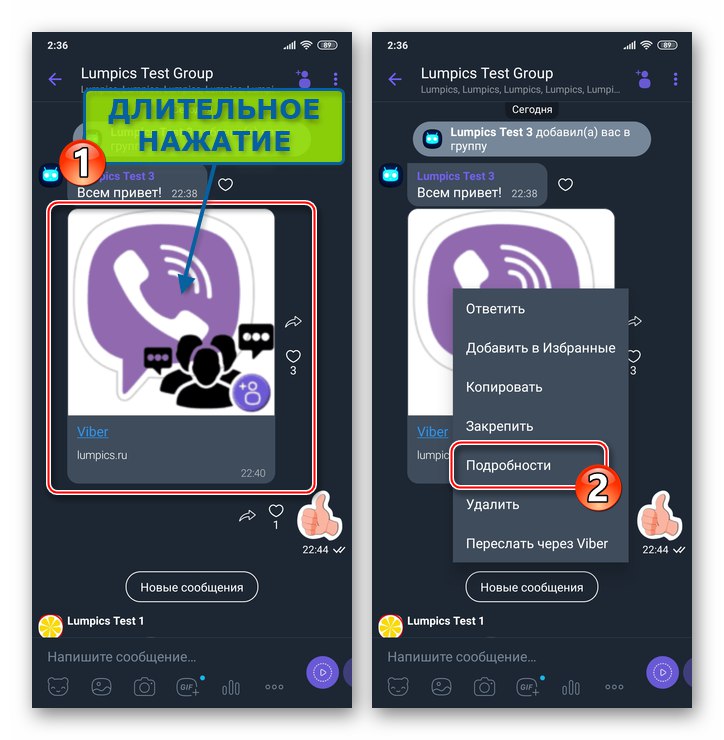
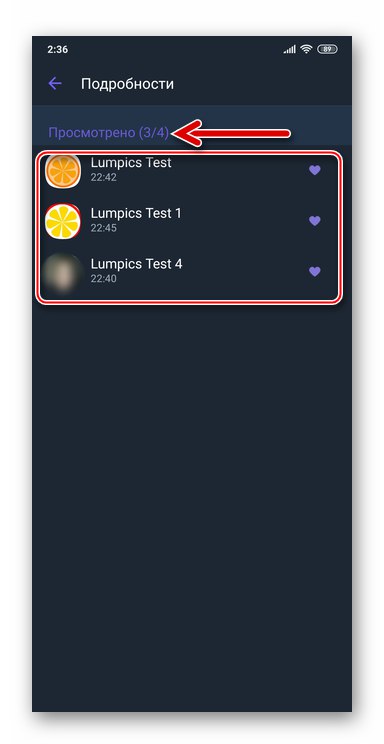
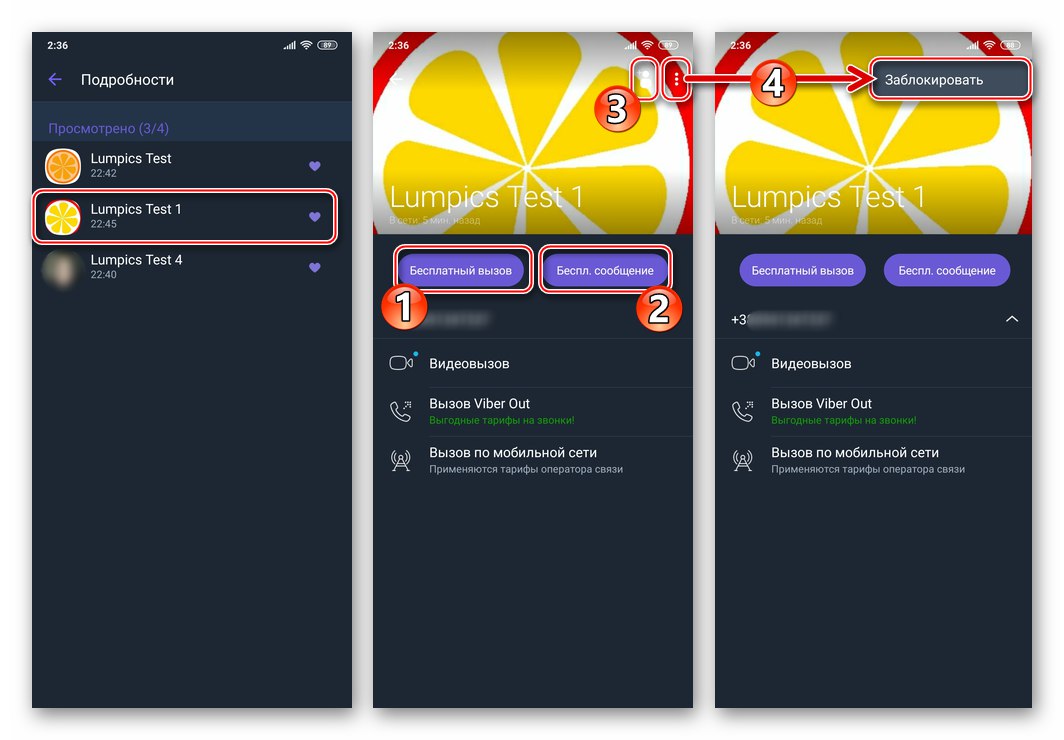
iOS
Pomocí programu Viber pro iPhone zjistit, kdo ohodnotil příspěvek ve skupině, je stejně snadné jako v prostředí Android popsaném výše.
- Otevřete posla a přejděte do chatu, kde je zpráva, která se líbí ostatním uživatelům skupiny.
- Dlouhým klepnutím v oblasti zpráv vyvolejte nabídku a klepněte do ní „Podrobnosti“.
- Na obrazovce, která se ve výsledku otevře, můžete získat informace o počtu zobrazení a zjistit, komu se zpráva líbila. Po zjištění informací, které vás zajímají, klepněte na "Hotovo" v pravém horním rohu obrazovky se vrátíte do skupiny.
- Pokud si přejete, můžete z výše uvedené obrazovky přejít na informace o konkrétním členovi skupinového chatu klepnutím na jeho jméno a poté "Uložit" kontakt do vašeho adresáře, přejít na komunikaci jeden na jednoho nebo zablokovat uživatele, aby se zabránilo možnosti přijímat zprávy od něj.
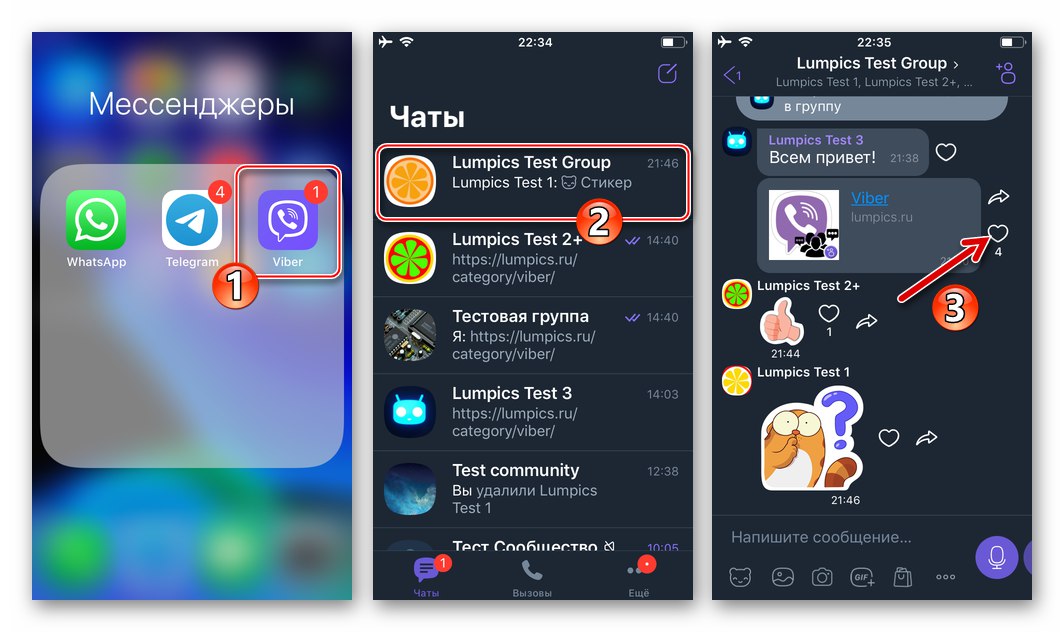
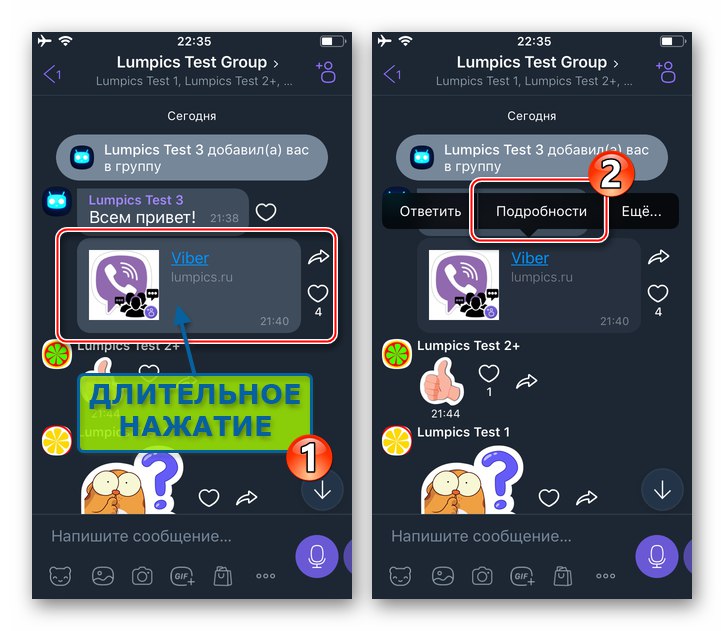
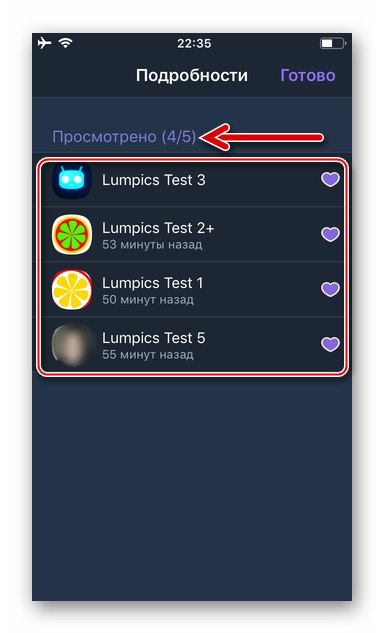
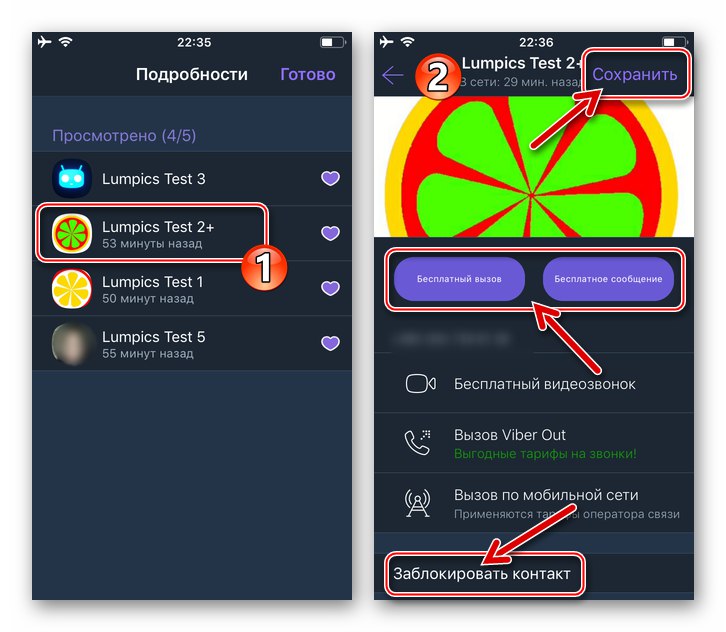
Okna
Navzdory tomu, že je přizpůsoben pro provoz v prostředí Windows Viber PC aplikace nelze jej nazvat plnohodnotným a samostatným klientem služby výměny dat, systém likeů zde funguje v zásadě stejně jako v mobilních verzích messengeru.
- Spusťte Viber ve svém počítači, klikněte v seznamu v levé části okna na název a název skupinového chatu obsahujícího cílovou zprávu a najděte jej.
- Klepněte pravým tlačítkem do oblasti zpráv, o které chcete zjistit další informace - povede to k místní nabídce.
- V nabídce klikněte na „Podrobnosti“.
- Okno, které se otevře, zobrazí seznam členů skupiny, kteří klikli na „srdce“ po přečtení zprávy, kterou zvažujete, a také vám řekne, kolikrát byla zobrazena.
- Pokud umístíte kurzor myši na jedno ze jmen v seznamu zobrazeném v zadaném okně, budete moci napsat zprávu odpovídajícímu uživateli nebo uskutečnit hlasový hovor na jeho adresu.
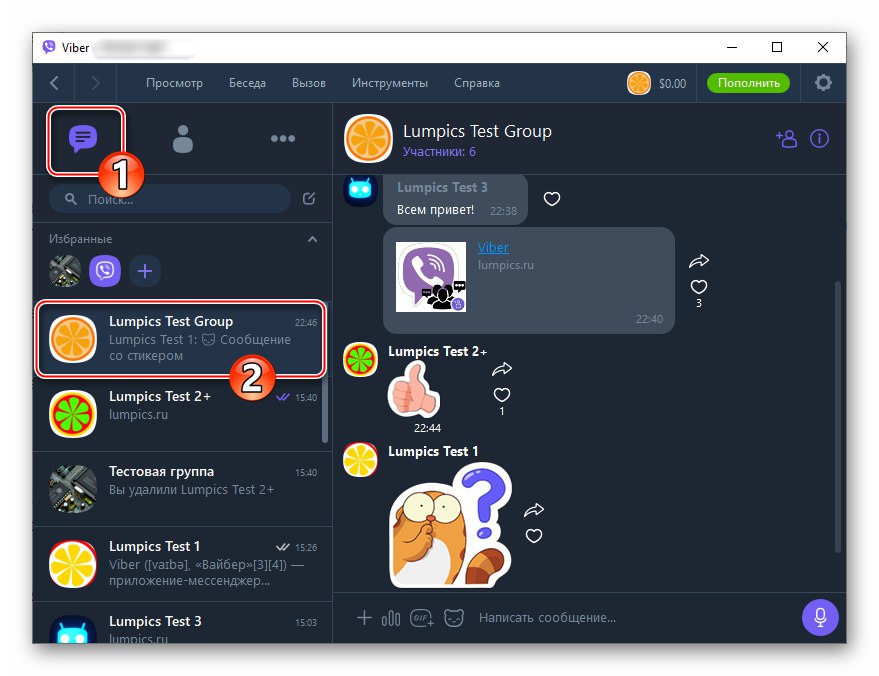
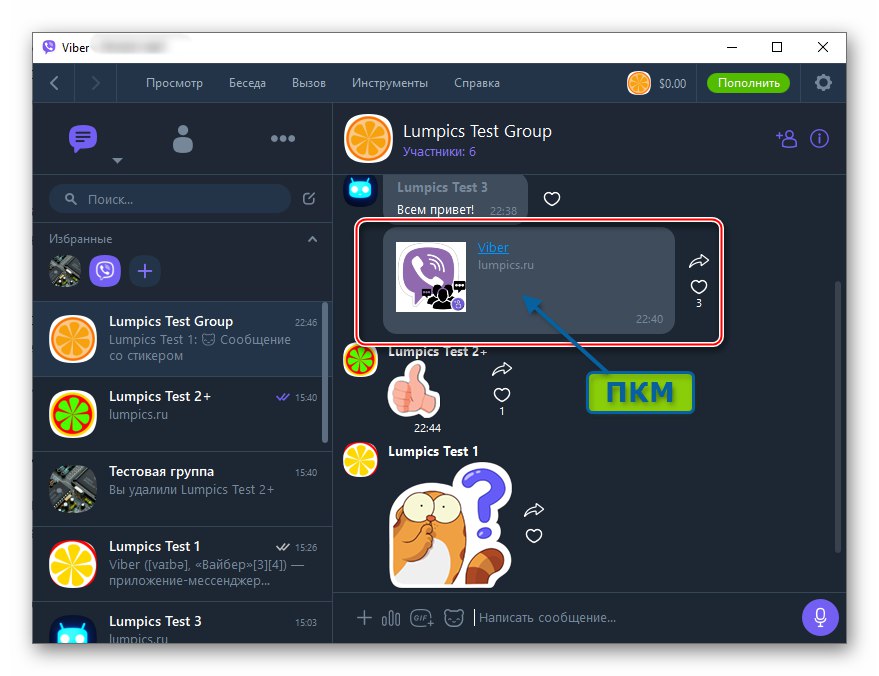
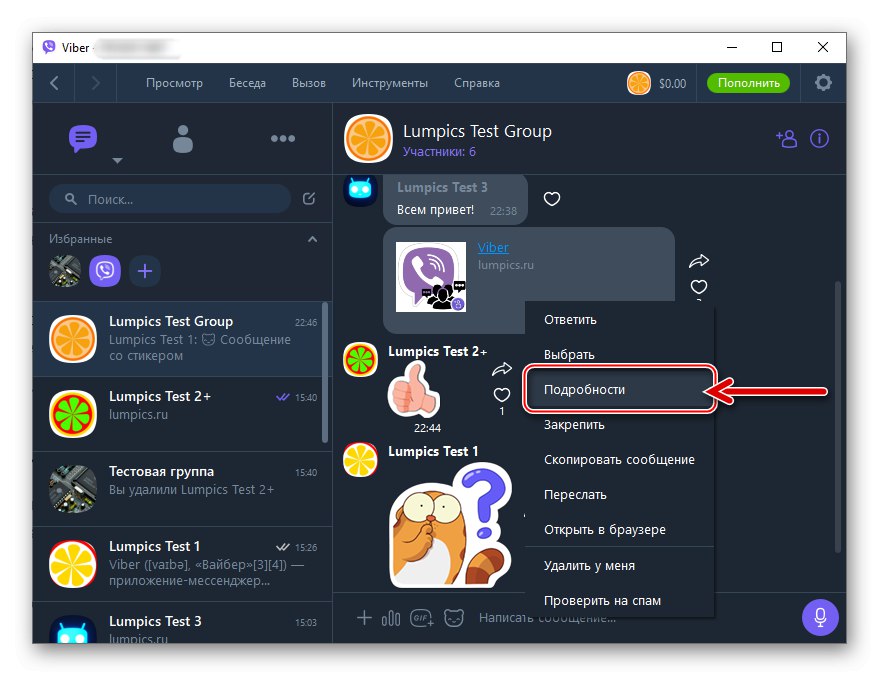
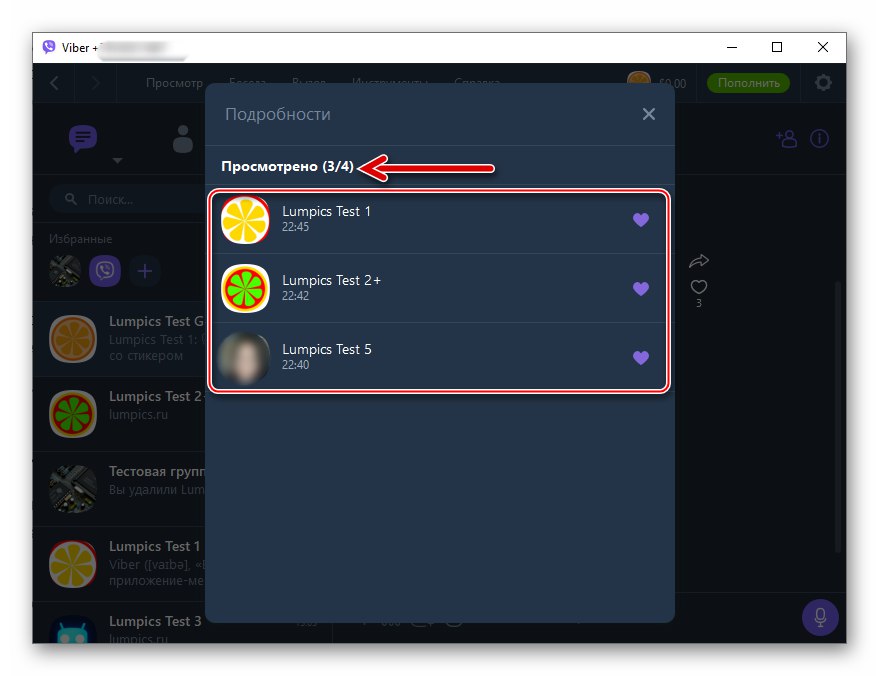
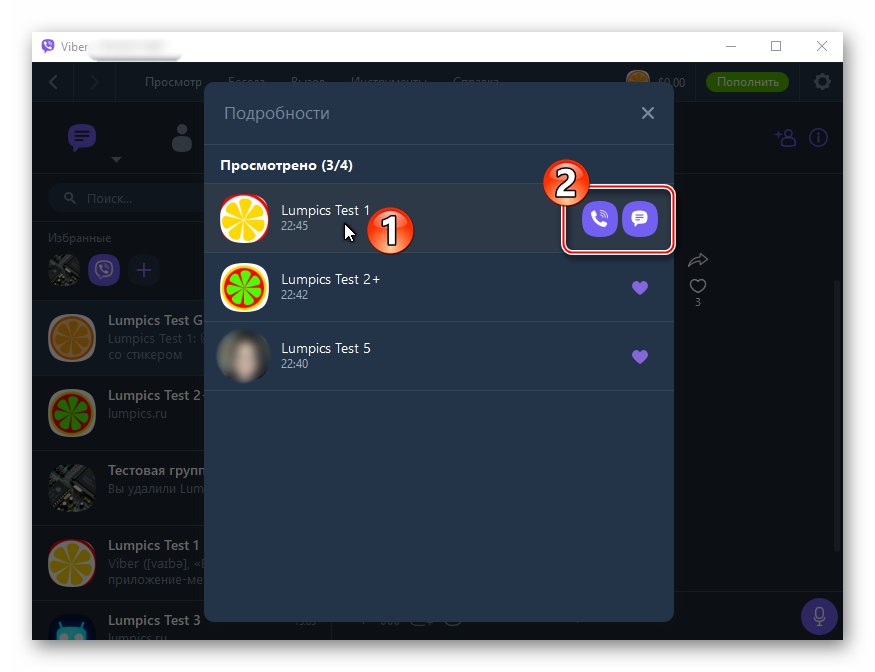
Závěr
Nyní víte, jak zjistit jména a kontaktní údaje lidí, kteří hodnotili jednu ze zpráv ve vašem skupinovém chatu Viber. Jak vidíte, vše funguje velmi jednoduše a při práci ve skupinách posla neexistují žádné překážky při získávání informací, které vás zajímají.